Klaidų taisymo metodai 0x80070005 „Windows“

- 1073
- 97
- Raul Becker
Dirbdami kompiuteryje daugelis vartotojų susiduria su sistemos klaidomis, kurios kartais supainioja. Dėl šios priežasties daugelis pradeda panikuoti, kai tik jie suras klaidos pranešimą ekrane 0x80070005. Kas yra tokia klaida, kaip kovoti su ja, tikrai sunku suprasti pradedančiajam. Tačiau jei studijuosite patyrusių vartotojų rekomendacijas, akimirksniu viskas pateks į vietą, ji tiesiog supras, kokia yra 0x80070005 klaida ir kaip ją ištaisyti „Windows 10“.

Klaidų pašalinimas 0x80070005 „Windows“.
Kas yra klaida 0x80070005
Jei kompiuteryje įdiegtas automatinis atnaujinimas, jūsų kompiuteris be jūsų dalyvavimo savarankiškai atliks tokias užduotis, pranešdamas, kad tokie veiksmai buvo sėkmingai atlikti. Deja, gali atsitikti, kad sistema informuos jus apie nemalonią staigmeną, pranešdama apie nežinomos klaidos atsiradimą 0x80070005. Būtent ši bloga klaida tampa kliūtimi gauti norimą atnaujinimą, taip pat dėl nuotaikos pablogėjimo priežastis. Taip pat toks pranešimas „atsiranda“, kai vartotojas staiga nusprendė suaktyvinti „Windows“. Mes padėsime suprasti pagrindines tokios klaidos atsiradimo priežastis, taip pat padėsime atlikti tam tikrus veiksmus, „priversti“ operacinę sistemą, kad paklustume jums nepriekaištingai.

Priežastys
Jei suprantate, kas išprovokuoja klaidos atsiradimą 0x80070005, tada bus lengviau suprasti, kodėl jums nesuteikiama prieiga. Jei gilinatės į problemą, galite suprasti, kad ji atsiranda todėl, kad operacinė sistema siekia gauti atnaujinimo ar aktyvavimo failus, kurie dedami į nuotolinį serverį. Be to, turėdami tokią nesuprantamą situaciją, turėsite kirsti, jei norite atkurti operacinę sistemą. Tokiais momentais staiga aptinkama, kad prieiga prie serverio saugyklos dėl tam tikrų priežasčių yra uždaryta atitinkamai, sistema akimirksniu praneša, kad negalite įvykdyti savo užklausos. Taigi, dabar, kai suprantate, kodėl kyla klaida, galite pradėti susipažinti su informacija, kaip ištaisyti problemą.
Sprendimo metodai
Taigi, mes siūlome pradėti atsakingus veiksmus. Problemos sprendimo parinktys, informuojančios apie tokį klaidos kodą kaip 0x80070005, „Windows 10“ yra keli, yra keli. Apsvarstykite pirmąjį variantą, kaip pašalinti gedimą automatiniu režimu. Mes siūlome paleisti komandinę eilutę. To pakanka tai padaryti, jei paspausite du raktus - „Win“ ir „R“, tada atidarytoje eilutėje užrašykite pirmąją „CMD“ komandą. Beje, mes atkreipiame dėmesį į tai, kad visi šie veiksmai turi būti atlikti tik administratoriaus vardu, ignoruodami tokią rekomendaciją, jūsų veiksmai pasibaigs nesėkme.
Atidarytame lange, kurio išskirtinė savybė yra juodas fonas, įveskite seriją:
- SFC/Scannow
- Disp/Online/CleanUp-Image/ScanHealth
- Disp/Online/CleanUp-Image/RestoreHealth
Gaukite komandas atsargiai, nepraleisdami nieko, kad jūsų veiksmai būtų sutelkti į klaidų disko tikrinimą, vainikuoti sėkmingai. Kartais to pakaks atlikti tokius veiksmus automatiniu režimu, po to problema bus išspręsta. Deja, norint garantuoti, kad jūsų atveju viskas įvyks taip, ne visada įmanoma. Šis metodas veikia tik tada, kai pažeidžiamas sistemos komponentų vientisumas. Kitais atvejais mes siūlome imtis kitų veiksmų.
Geras asistentas yra „Subinacl“ programa daugumai vartotojų. Atsisiųskite naudingumo rekomendaciją iš oficialios svetainės „Microsoft“. Atsisiuntę naudingumą reikia ištarti, skirkite laiko, atlikite visus veiksmus iš eilės, remdamiesi mūsų rekomendacijomis. Visų pirma, diegimo metu sistema paprašys nurodyti vietą, kur turėtų būti įdiegta programa. Svarbu įdėti naudingumą į šakninės sistemos skyrių.
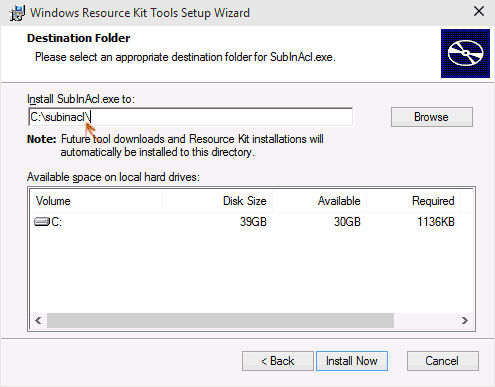
Po to atidarykite standartinį nešiojamąjį kompiuterį, savo nemokamame lauke įveskite mūsų siūlomą kodą. Beje, jį nukopijuoti yra daug lengviau nei įdarbinti, tai išvengs atsitiktinio simbolio perdavimo. Taigi, atidarykite nešiojamąjį kompiuterį, užsirašykite jame arba įterpkite gatavą kodą, kurį siūlome po išankstinio kopijavimo:
@Echo išjungtas
Nustatykite OSBIT = 32
Jei yra „%programos failai (x86)%“, nustatykite osbit = 64
Nustatykite „RunningDir“ = %programos failų %
Jei %osbit %= 64 nustatytas bėgimoDir = %programos failai (x86) %
C: \ subinacl \ subinacl.Exe /subkeyreg "hkey_local_machine \ programinė
Dabar reikia išsaugoti nešiojamąjį kompiuterį su išplėtimu .Šikšnosparnis.
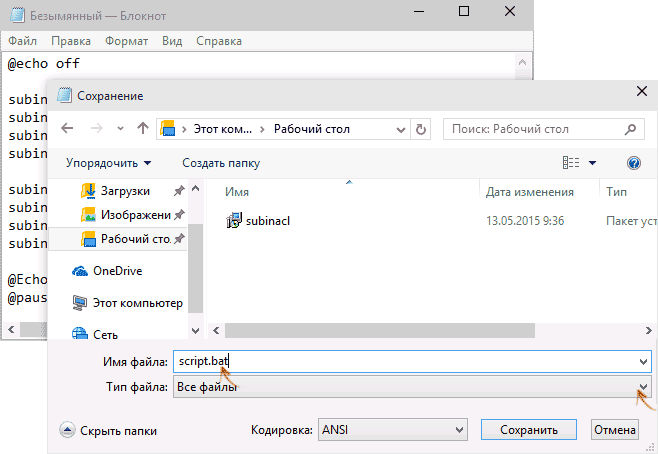
Po to pradėkite naudingumą administratoriaus vardu. Be to, ji pradės savo „veiklą“, dar reikia laukti proceso pabaigos, apie kurį jums bus pranešta užrašu „GOTOVO“. Taigi, kad visi pakeitimai būtų sėkmingai pritaikyti jūsų kompiuterio operacinei sistemai, rekomenduojame iš naujo paleisti kompiuterį. Daugeliu atvejų kodas 0x80070005 nebėra. Tokie paprasti veiksmai bus ištaisyti rimtas problemas, kurios iš pradžių atrodė nepaprastai sunku pašalinti. Tačiau šis scenarijus nėra visų progų vedlys. Kartais turite ieškoti kitų būdų, kaip išspręsti problemą. Reikėtų atkreipti dėmesį į tai, kiek laisvos vietos yra diske, susijusiame su sistemos atkūrimu.
Beje, atlikdami aprašytus veiksmus, nepamirškite išjungti antivirusinės ar šeisinos, nes jie gali kliudyti visiems veiksmams, įskaitant pervadinimą ar pašalinimą iš minkštos valymo programos aplanko turinio. Kartais net naudinga atsisakyti vienos antivirusinės programos kitos naudai. Galingesnis ir patikimesnis antivirusinis.
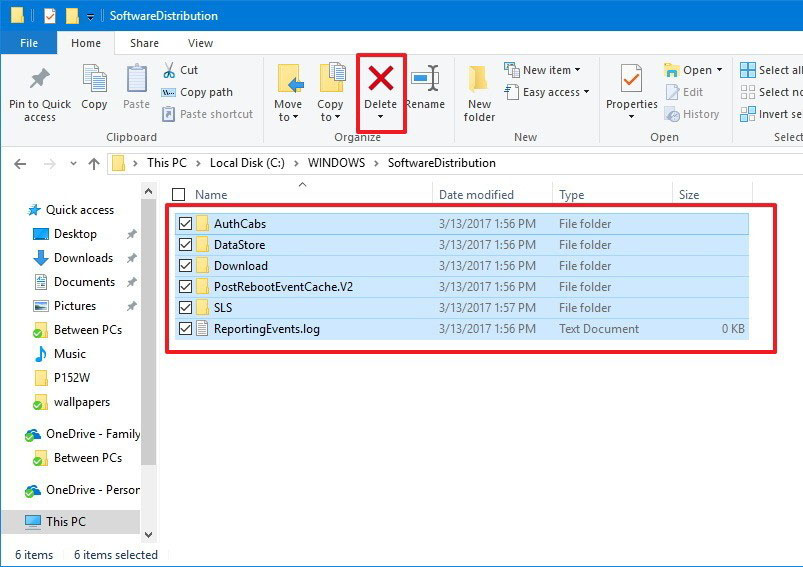
Taip pat bus naudinga iš naujo nustatyti TCP IP parametrus. Tokie veiksmai leidžia išspręsti tinklo problemą, taip pat atkurti komponentų nuoseklumą, jei anksčiau buvo įdiegtos „ne -nnatyvios“ tvarkyklės. Parametrų atstatymas nėra sunkus, jei dvi komandos yra nuosekliai:
- NetSh int ip reset;
- „NetSh Winsock“ atstatymas.

Nepamirškite po kiekvienos komandos paspausti klavišą Enter. Veiksmų pabaigoje svarbu atsiminti, kad kompiuteriui reikia privalomo paleidimo iš naujo. Po sėkmingo pradžios mėgaukitės stabiliu OS darbu. Mes taip pat siūlome ištirti klaidos pašalinimo taisykles, kurios dažnai būna sistemos atkūrimo metu.
Visų pirma, mes siūlome išsiaiškinti, ar turite teisę pasiekti sistemos apimties informaciją sistemos diske. Kadangi turime dirbti su paslėptais katalogais, nepamirškite įjungti paslėptų failų, katalogų rodymo. Tokios manipuliacijos yra svarbios įgyvendinant visus vėlesnius veiksmus, reikės įtraukti šešėlinio tomo kopijavimo tarnybą.Mes taip pat turime pakeisti sistemos garsumo informacijos katalogo atributus, dėl šios priežasties rodyti šio katalogo savybes, jei žymimojo langelyje rasite žymimąjį laukelį šalia „Vienintelės skaitymo“ parametro, būtinai pašalinkite jį. Norint, kad būtini pakeitimai įsigalios, reikia perkrauti OS, po to paleisti saugų režimą.
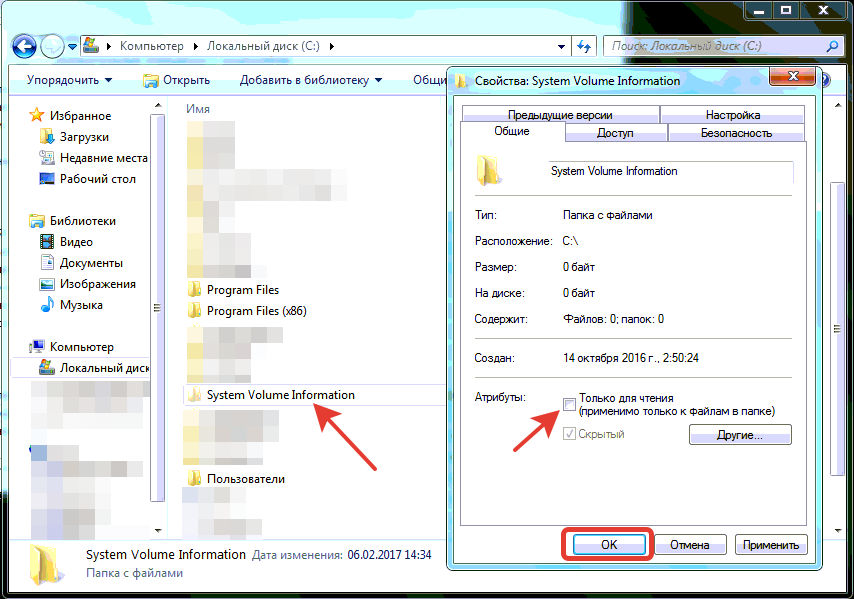
Tada jūs turite dar kartą dirbti su komandų eilute, užsirašykite joje „Grynasis stop winmgmt“. Po to atkreipkite dėmesį į aplanką „System32“, kuriame rasite pakankamai darbo.
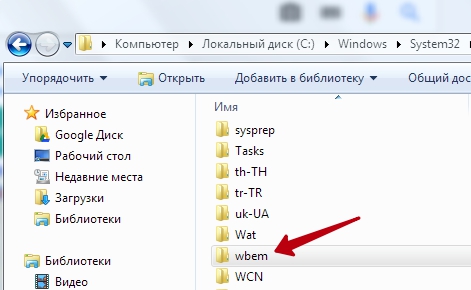
Tai sužinoję, spustelėkite jį ir atidarykite, jame raskite „saugyklos“ katalogą. Turime pervardyti šį katalogą. Jums nereikia išrasti kai kurių sudėtingų pavadinimų. Po pagrindinio pavadinimo „saugykla“ bus pakankamai pakankamai. Kadangi vėl atlikome tam tikrus pakeitimus, turėsime iš naujo perkrauti savo kompiuterį ir su jo paleidimu iš naujo, pasirinkite saugų režimą. Dabar įveskite komandą „Primary Stop“, tada užsirašykite „WinMGMT /Resetrepository“.
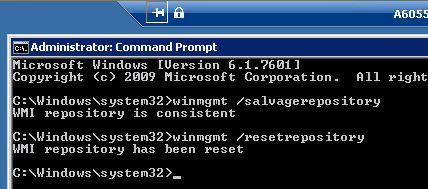
Mes vėl perkrauname, tik šį kartą mes jau paleidžiame „Windows“, kaip įprasta. Labiausiai tikėtina, kad paleidę OS, būsite patenkinti, kad nenumatyta klaida neatsiranda atkuriant sistemą, jūsų neerzina. Sistemos failų atkūrimas dabar nebus problema.
Taigi, norint suprasti tokią techninę problemą kaip klaidos atsiradimas 0x80070005.
- « Kaip atidaryti USB atmintinę, kai kompiuteris reikalauja, kad jis jį suformatuotų
- Klaidos klaida 11 „iTunes“ »

